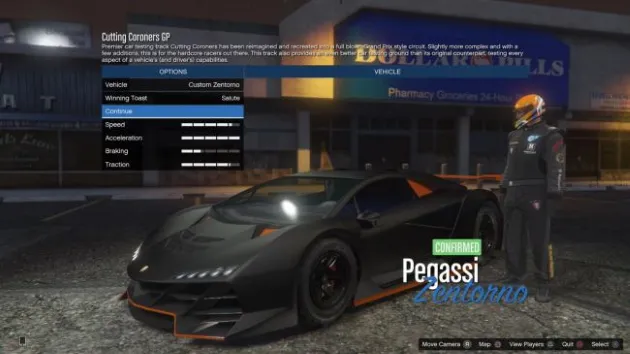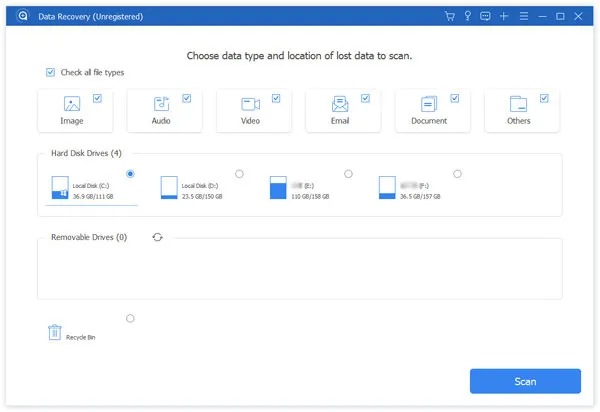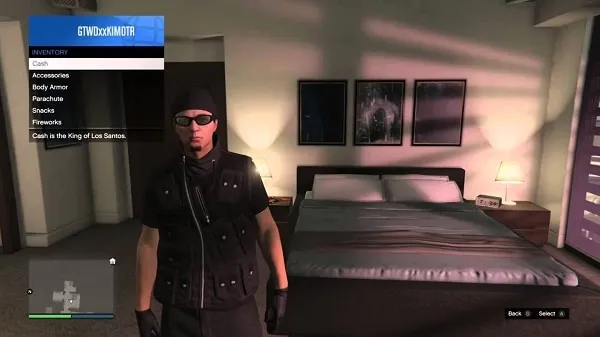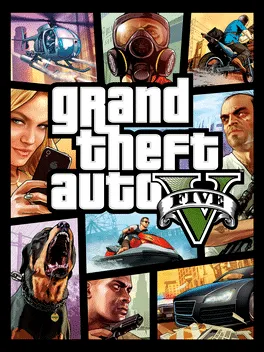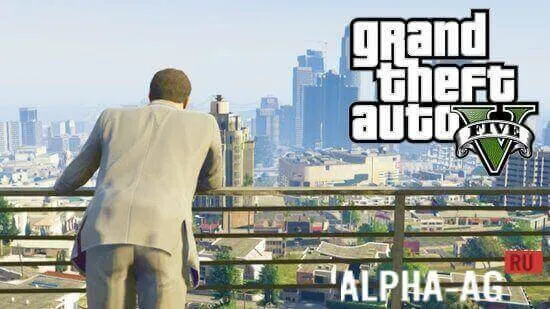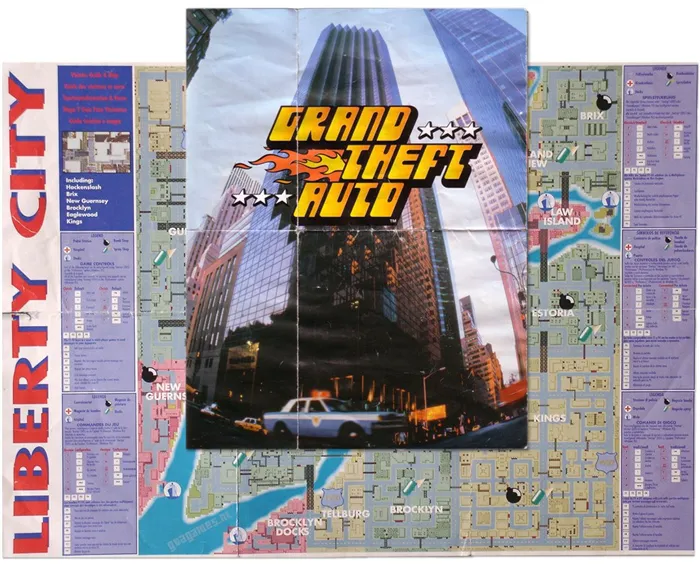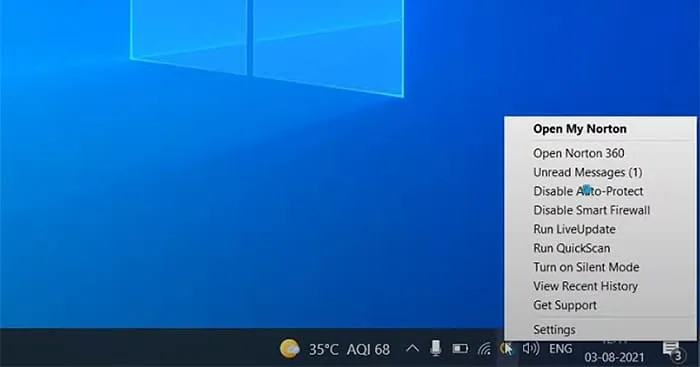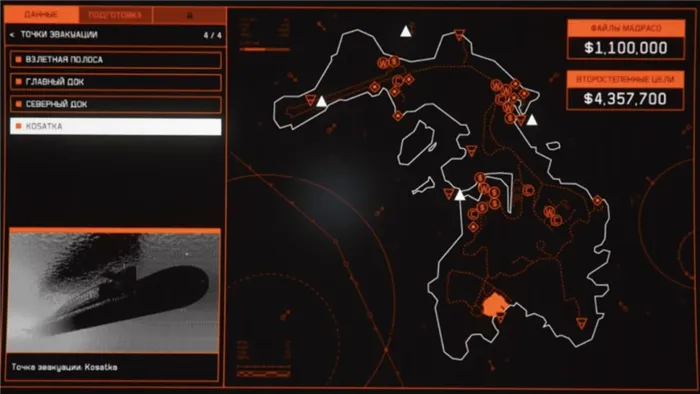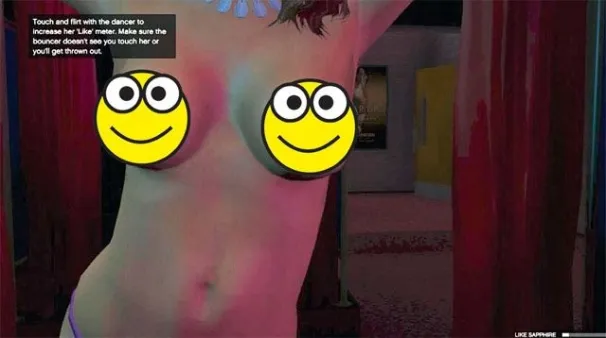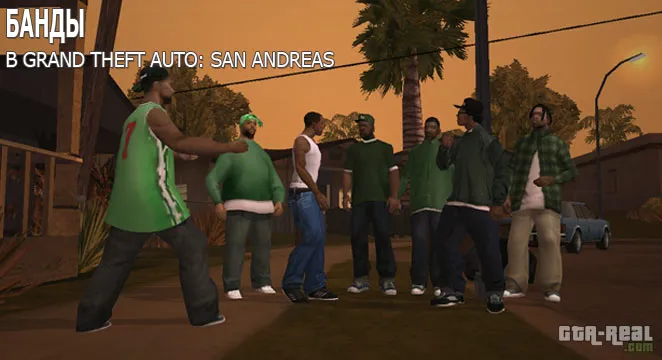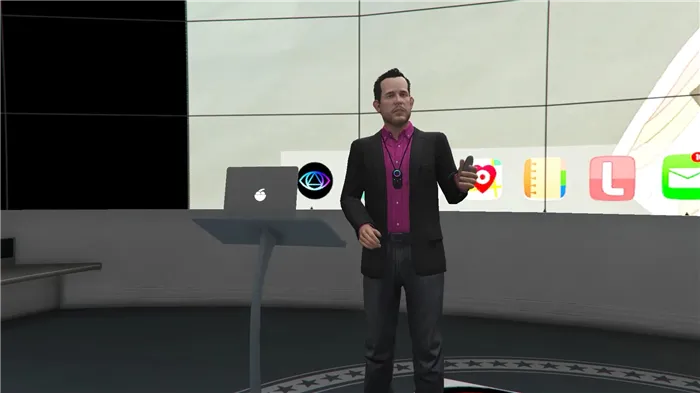Еще одна причина, по которой GTA5 не запускается через RockstarGamesLauncher, — кириллические символы в названиях папок. Вам необходимо проверить весь путь установки и проверить имена всех каталогов. Если хотя бы одна русская буква куда-то сбежала, проблемы неизбежны!
Gta 5 бесконечная загрузка одиночной игры пиратка. Бесконечная загрузка Social Club
QUESTION: Infinite GTA Download 5. После установки игры с помощью программы загрузки Rockstar или программного обеспечения, предоставленного продавцом, вам нужно будет войти в Social Club. Однако после аутентификации появится окно с логотипом Rockstar, и загрузка будет продолжаться неопределенное время.
Когда оно появляется, ничего не происходит: если GTA5 уже активирована, никаких дополнительных файлов не загружается, а само окно активации не загружается, если необходимо ввести лицензионный код. Как я могу исправить эту проблему и установить игру правильно?
Ответ: В данном случае суть проблемы заключается в наличии кириллических или специальных символов в одной из папок, связанных с игрой. Это может быть папка «Мои документы», где хранятся сохранения, папка, где установлена игра, или, возможно, кириллическое имя пользователя Windows. Чтобы успешно установить игру, выполните следующие действия.
- На Диске: С. Заранее создаете папку к примеру “ My Documents ” у вас должен получиться следующий путь “ C:My Documents “
- Находите папку мои документы на диске С. Пример: “ C:UsersИмя компьютераМои документы “
- Нажимаете правой кнопкой мышки на “мои документы”, выбираете свойства, затем выбираете вкладку “Расположение”.
- Видим расположение ваших документов, стираем все и прописываем туда ту папку которую вы создали на Диске: C, в первом шаге.
- У вас должно получиться вот так “C:My Documents”.
- Нажимаем применить, соглашаемся с тем что предложит компьютер.
- Запускаем GTA 5 на PC и бесконечная загрузка должна исчезнуть.
Если это не сработало, выполните следующие действия
- Проверьте наличие кириллических символов в названии пользователя Windows;
- Если имя пользователя написано на русском – создайте нового пользователя Windows или переименуйте уже существующего, используя латиницу;
- После чего запустите игру через лаунчер снова.
Если имя пользователя написано латинскими буквами и не содержит специальных символов, но проблема сохраняется
- Проверьте путь установки GTA 5 на PC – он не должен содержать кириллицы;
- Указывайте путь установки GTA 5 на ПК только в папки, названия которых написаны на латинице.
После выполнения описанных выше действий игра должна успешно установиться. Появится окно входа в систему, таймер обратного отсчета и, наконец, вы сможете насладиться игрой GTA5 на своем компьютере.
Решение проблемы с бесконечной загрузкой в GTA5

После этого последовало много вопросов на эту тему. Мы решили создать отдельную тему.
Когда я устанавливаю GTA V на свой компьютер, появляется бесконечное окно загрузки и ничего не происходит.
Характер проблемы:.
По неизвестным причинам GTA 5 (Social Club) не функционирует должным образом в кириллице (русский шрифт) на Windows. При запуске игры (и установке Social Club) Social Club создает (и заносит в список) папку в файле пользователя, содержащую хранилище и другие настройки.
Если имя пользователя учетной записи на русском языке, Social Club не выведет список папки пользователя и создаст свою собственную «кривую», используя аналогичный символ ⎝⏜⏝⏜⏜⎠.. Это неприемлемо. И в этом заключается проблема.
Решение: измените учетную запись пользователя Windows на латинский алфавит.
Все вышеперечисленные шаги, которые я проделал лично, работают, но убедитесь, что они работают в вашем случае. Не может. Поэтому выполняйте следующие действия на свой страх и риск
1.Войдите в другую учетную запись с правами администратора.
2. переименуйте свою учетную запись Windows. [Войдите в меню Пуск, щелкните правой кнопкой мыши Компьютер, выберите Управление компьютером, появится окно Управление компьютером, изучите Локальные группы и пользователи с левой стороны, изучите папку Пользователи и щелкните правой кнопкой мыши учетную запись. Выберите Переименовать и введите имя, которое вы хотите переименовать (например, MyUser). В качестве альтернативы выполните функцию, описанную в заголовке этой новости1) Вызовите Run2) Введите ‘lusrmgr.msc’3) Перейдите в раздел Users4) Щелкните правой кнопкой мыши профиль и переименуйте его.
3. измените имя учетной записи, которое отображается при подключении к Windows. Войдите в меню [Пуск], нажмите кнопку [Панель управления], нажмите [Учетные записи пользователей, Семейная безопасность], нажмите [Добавить или удалить учетные записи пользователей], нажмите [Изменить], нажмите [Учетные записи], выберите [Переименовать учетную запись] «Из списка выберите. Введите желаемое имя учетной записи (например, myuser), нажмите Переименовать и закройте Панель управления.
4. переименуйте папку учетной записи Windows. [Войдите в меню Пуск, перейдите в раздел Компьютер, перейдите на локальный диск (c 🙂 и перейдите в папку пользователя. Нажмите на папку пользователя для переименования, переименуйте, введите имя для переименования (например, myuser ).
5. измените маршрут к папке учетной записи Windows. [Войдите в меню Пуск и введите REGEDIT или найдите программу и найдите файл типа RegGEDIT, появится RegGEDIT. Щелкните правой кнопкой мыши, [нажать], [Запуск от имени администратора], и программа внесет изменения в компьютер и откроет процессор реестра windows. Разработать hkey_local_machinesoftwaricrosoftwindows ntcurrentversionprofilelist S-5-21
Ищите значение имени ProfileImagePath, например. Это корень учетной записи Windows, найдите корень папки пользователя, которую нужно переименовать, нажмите на ProfileImagePath, выберите ‘Edit’ и измените целевую папку на нужную папку (с желаемым именем учетной записи: myuser) Разработайте папку hkey_current_usrent_usersoftwaricrossoftwindowscurrentversionexplorershell и измените все значения, перечисленные в папке текущего пользователя. Это означает, что тип ‘c:users*myuser*…’ Все значения типа «c:users*myuser*…» должны выглядеть как «c:users*myuser*…».
Бесконечная загрузка ГТА 5 что делать
При запуске GTA 5 онлайн пользователи могут столкнуться с проблемой неограниченной нагрузки. Проблема огромна, и разработчик игры, компания Rockstar Games, не продвигается уже много лет. Давайте рассмотрим причины проблемы и узнаем, что нужно сделать, если вы столкнулись с бесконечными загрузками GTA 5.
Rockstar Games» пока не выпустила специализированное обновление, которое позволило бы качественно устранить проблему, но она считается проблемой уже более четырех лет. Проблема возникает как у русскоязычных, так и у англоязычных пользователей, носит массовый характер и продолжает появляться с завидной регулярностью. Не имеет значения, существует ли лицензионная версия продукта или пиратская. Таким образом, долгая загрузка появляется в обеих версиях GTA 5. Поэтому пользователи часто задаются вопросом, что делать в этом случае.
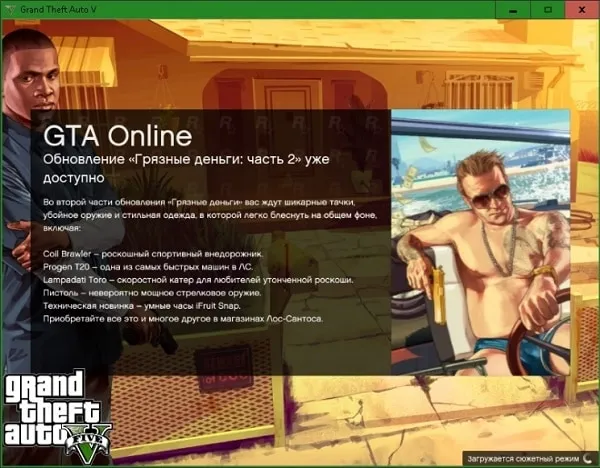
Бесконечный экран загрузки в GTA 5
Ошибки при сбоях в онлайн-версиях GTA обычно вызваны следующими причинами
- Временный сбой на серверах «Rockstar Games»;
- Некорректные пользовательские настройки игры;
- Нестабильно работающий мод;
- Использование кириллических символов в имени учётной записи пользователя и пути игры.
Узнайте, как исправить ошибку.
Распаковка такого огромного дистрибутива может занять много времени, но, конечно, это займет много времени. Кроме того, не у всех есть быстрый жесткий диск и не у всех есть мощный материал, что также влияет на скорость установки.
Подключение к интернету и проблемы на серверах
Если GTA 5 не загружается через программу запуска RockStar, необходимо проверить подключение к Интернету. Слабые сигналы, сбои в сети и праздники могут привести к неприятным последствиям. Помните, что игры (и программы запуска) работают только при подключении к Интернету.
Что делать; меры, которые необходимо предпринять, очень просты:.
- Перезагрузите компьютер и попробуйте снова;
- Перезапустите роутер или маршрутизатор;
- Обновите программное обеспечение маршрутизатора;
- Переключитесь с беспроводной сети на проводную.
В любом случае, стоит обратиться в службу поддержки провайдера. Если GTA 5 не может получить доступ к социальному клубу из-за плохого интернет-соединения, служба поддержки может найти решение.
Следующее, что вам нужно знать, — это проверить статус вашего сервера. Откройте специальную страницу, на которой можно найти всю информацию о запланированных задачах или технических проблемах и сбоях. Существуют глобальные проблемы, на которые пользователи не могут повлиять, все, что они могут сделать — это ждать.
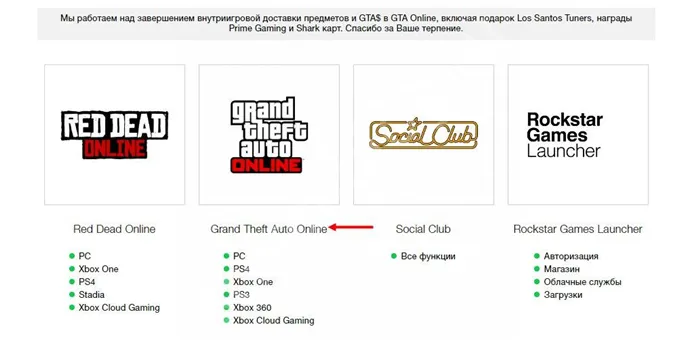
Запуск от имени администратора и отключение антивируса
Переходим к следующему шагу! Если вы не можете получить доступ к Social Club в GTA 5 и он отображается как «автономный режим», стоит попробовать запустить приложение от имени администратора. Просто щелкните правой кнопкой мыши на ярлыке и выберите соответствующий пункт.
Запустите саму игру от имени администратора.
- В лаунчере найдите вкладку с настройками;
- Выберите нужное название в разделе «Мои установленные игры» ;
- Найдите вкладку «Просмотр папки установки» и выберите значение «Открыть» ;
- Отыщите ярлычок формата exe и кликните правой кнопкой мышки;
- Через выпадающее меню перейдите к свойствам;
- Во вкладке «Совместимость» найдите строку «Запускать от имени администратора» и поставьте галочку напротив;
- Сохраните внесенные изменения, нажав «ОК».
Если GTA5 не запускается через RockstarLauncher, также стоит сделать это. Временно отключите антивирус и попробуйте запустить Launcher с игрой. Если все прошло успешно, приложение должно попасть в список блокировки антивируса. Это происходит очень часто. Антивирусное программное обеспечение может блокировать работу различных служб.
Название папки
Еще одна причина, по которой GTA5 не запускается через RockstarGamesLauncher, — кириллические символы в названиях папок. Вам необходимо проверить весь путь установки и проверить имена всех каталогов. Если хотя бы одна русская буква куда-то сбежала, проблемы неизбежны!
Просто переименуйте соответствующие папки в латинском алфавите и перезагрузите компьютер. Все будет лучше.
В нашем обзоре вы нашли ответ на свой вопрос о том, почему Rockstar Launcher GTA 5 не запускается? Мы надеемся, что сможем вам помочь. Пробуйте все меры и используйте разные методы, все работает.
Все загруженные в Steam файлы GTA 5 полностью установлены, а путь установки не содержит русских символов в названии папки. Антивирусная защита отключена. Конечно, игра соответствует параметрам при запуске из места, указанного в Steam, но этого не происходит при запуске из Стима. Двухсекундная кнопка и кнопка «Run», похоже, играют. Я не руковожу рок-клубом. Пожалуйста, помогите, что я могу сделать.
Если предыдущий способ не помог в GTA, чтобы исправить ошибку долгой загрузки, можно полностью удалить файл settings.xml в директории игры. Перейдите по указанному выше пути и удалите этот файл. Затем попробуйте запустить саму игру.
Исправление 1. Запустите средство запуска в режиме совместимости с правами администратора
Если он открывается неправильно, это может быть проблемой совместимости. Чтобы исправить это, запустите игру в режиме совместимости и предоставьте права администратора. Для этого выполните следующие действия.
1) На рабочем столе щелкните правой кнопкой мыши Rockstar Games Launcher и выберите Свойства.
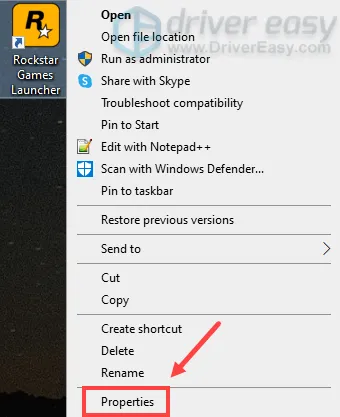
2) В окне «Свойства» выберите вкладку «Совместимость». [Включить Запустите эту программу в режиме совместимости. и запустите эту программу от имени администратора. Затем нажмите Применить > OK.
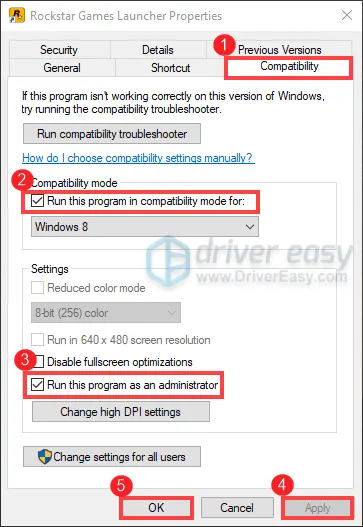
После применения изменений панель запуска должна корректно запускаться при открытии. Однако, если это не сработает, не волнуйтесь — программа все равно будет работать. Для вас есть другие решения.
Исправление 2: Обновите драйвер видеокарты
Видеокарта является одним из основных компонентов вашего компьютера. А чтобы максимально увеличить производительность графического процессора, необходим графический драйвер. Если у вас возникли проблемы с неправильной работой пусковой установки, причиной может быть устаревший или неисправный драйвер grapahics. Чтобы исправить это, необходимо обновить драйвер grapahics. Это очень важно. Особенно если вы не можете вспомнить, когда вы в последний раз обновляли его.
Существует два основных способа обновления графических драйверов. Ручной и автоматический.
Вариант 1. Обновите графический драйвер вручную
Чтобы вручную обновить графический драйвер, посетите официальный сайт.
Затем найдите драйвер, соответствующий вашей версии Windows, и загрузите его вручную. После загрузки подходящего драйвера для вашей системы дважды щелкните загруженный файл и следуйте инструкциям на экране для его установки. Пользователи видеокарт NVIDIA также могут обновить свои драйверы с помощью приложения GeforceExperience.
Вариант 2. Автоматическое обновление графического драйвера (рекомендуется)
Если вы не знакомы с оборудованием компьютера и у вас нет времени на обновление графических драйверов вручную, вы можете использовать DriverEasy для их автоматического обновления. Это удобный инструмент, который автоматически определяет вашу систему и находит для нее подходящий драйвер. Вам не нужно точно знать, на какой системе работает ваш компьютер. В противном случае вы рискуете загрузить и установить неправильный драйвер.
1) Загрузите и установите EasyDriver.
2) Запустите Easy Driver и нажмите кнопку Scan Now. Driver Easy сканирует ваш компьютер на наличие проблем с драйверами.
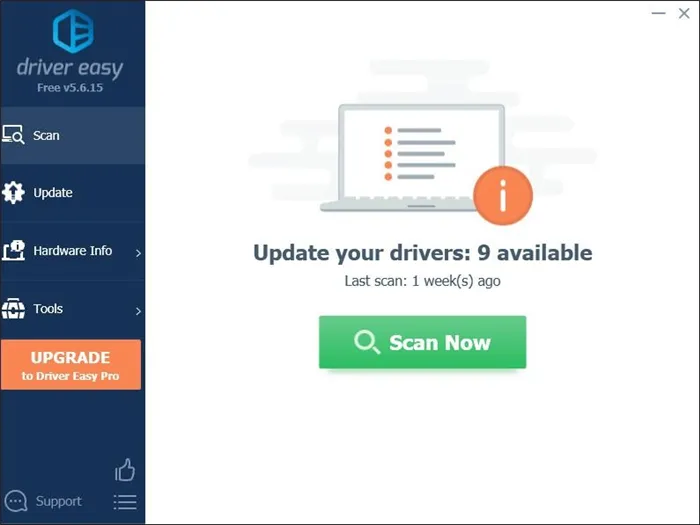
3) Нажмите Update All (Обновить все), чтобы автоматически загрузить и установить правильные версии всех отсутствующих или устаревших драйверов в вашей системе. (Для этого требуется версия Pro, которая включает полную поддержку и 30-дневную гарантию возврата денег. [Нажмите Upgrade All и вам будет предложено обновить версию, или если вы не хотите переходить на версию Pro, вы можете обновить версию К бесплатной версии. Все, что вам нужно сделать, это загрузить их один за другим).
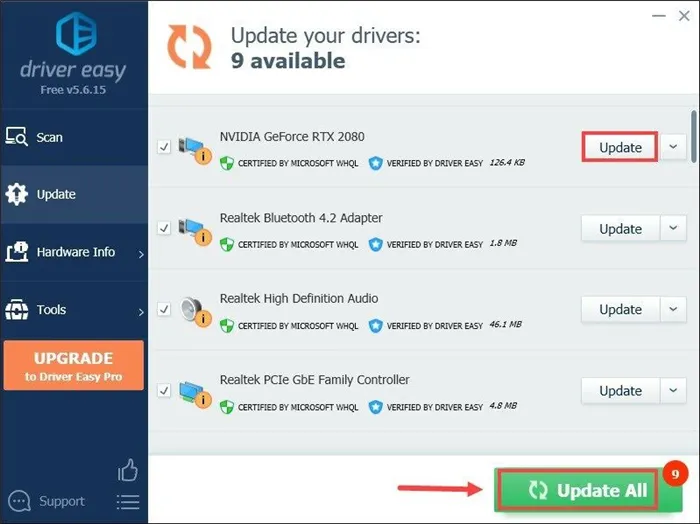
Версия Driver Easy Pro поставляется с полной технической поддержкой. Если вам нужна помощь, обратитесь в службу поддержки DriverEasySupport по адресу
После обновления драйвера перезагрузите компьютер, включите пусковую установку и проверьте, что она снова работает нормально.
Исправление 3: очистите кеш DNS
Если программа запуска открывается некорректно, возможно, возникла проблема с подключением к Интернету. Чтобы решить эту проблему, необходимо очистить кэш DNS. Вы можете выполнить следующие действия.
1) Откройте меню «Пуск», нажав клавишу с логотипом Windows. Введите команду cmd. После завершения щелкните правой кнопкой мыши [Command Prompt] и выберите [Run as administrator].
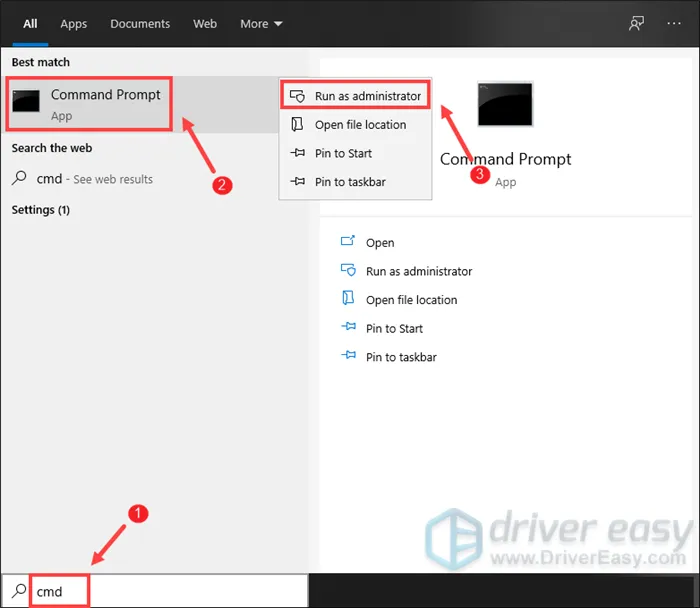
(2) В появившемся окне [Командная строка] введите следующую команду и нажмите Enter.
В случае успеха в командной строке появится сообщение ‘DNS resolver cache successfully cleared’.
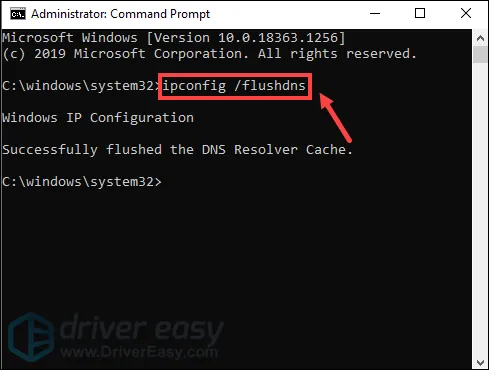
Затем перезагрузите компьютер и откройте пусковую установку, чтобы проверить, работает ли она.
Если игра не была куплена в Steam, запуск от имени администратора может помочь, если игра не запускается после обновления.
Причины бесконечной загрузки сюжетного режима в ГТА 5 и 6 способов решения
Grand Theft Auto V, несомненно, является одной из лучших игр современности, однако пользователи сталкиваются с различными проблемами во время игры. Этот процесс не приносит постоянного удовольствия. Проблемы ощущаются как в сюжетном режиме, так и в сюжетном режиме. Поэтому подход к ее решению напрямую зависит от причины возникновения проблемы.
Впервые эта проблема проявилась в 2013 году, когда Grand TheftAutoV впервые появилась на прилавках магазинов. С тех пор прошло довольно много времени, но разработчики так и не смогли устранить ошибку. Однако активные пользователи выявили несколько причин бесконечной загрузки.

Основные причины включают следующие факторы
- неисправность файла settings.xml;
- проблемы с подключением к серверу Rockstar Games;
- отсутствие интернет-соединения;
- наличие кириллических символов в директории игры.
Найдя причину, пользователь нашел различные способы решения проблемы. Никаких специальных навыков не требуется. Следуйте инструкциям.
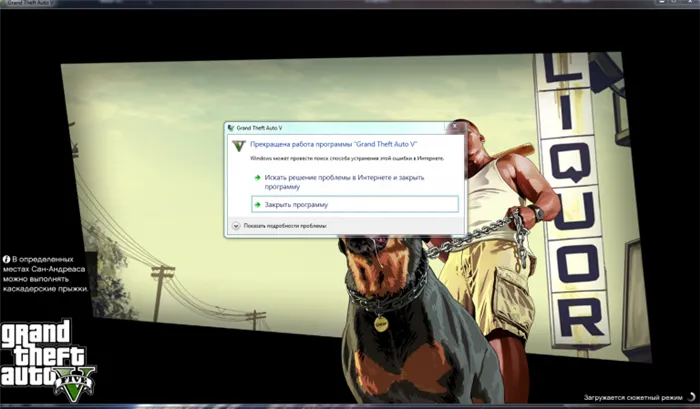
7) На вкладке Автозапуск в разделе Конфигурация системы выберите OK. Когда компьютер перезагружается, он находится в среде чистого запуска.
Некорректный путь или отсутствие файла Social Club
Причиной того, что GTA 5 не запускается после обновления, может быть отсутствие Social Club, а также его неправильное расположение. Вам необходимо проверить путь к этому файлу. Он должен выглядеть так: c:ዄ Program Files ዄ Rockstar Games ዄ Social Club.
Внимание! Маршрут к игре и имя аккаунта не должны содержать кириллицы или специальных символов.
Переустановка гта 5 с помощью CCleaner
Если GTA 5 не запускается после обновления, переустановка игры часто является единственным способом помочь клиенту. Вам следует использовать CCleaner для удаления всех элементов GTA 5 и Steam, и с помощью того же инструмента очистить оставшийся мусор и временные файлы в системе. Также удалите все ошибки реестра. Затем переустановите клиент магазина и игру.
ВАЖНО! Распаковка/установка игр и Стим-клиентов обычно должна производиться только в системном отсеке жесткого диска с именем c: и только с правами root, предоставляемыми по умолчанию программой машины по умолчанию.
Такие проблемы с переустановкой обязательно будут решены, если GTA 5 не запускается после обновления GTA 5 …